Curso de Python #11 (Nivel básico)
Práctica guiada
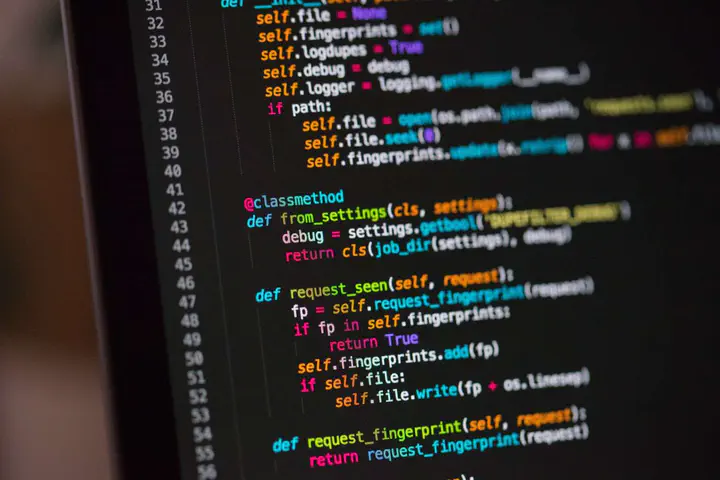 Fotografía de Chris Ried, disponible en Unsplash.
Fotografía de Chris Ried, disponible en Unsplash.
1. Práctica guiada I
1.1. Vídeo
1.2. Notas personales
En esta lección, y con el objetivo de reforzar los contenidos vistos hasta la fecha, comenzaremos a esbozar una aplicación gráfica de tipo CRUD. Mediante ella, conectaremos con una base de datos (BBDD) y podremos realizar las operaciones básicas: Create, Read, Update y Delete.
En el vídeo se explican los diferentes elementos y funcionalidades que caracterizan a la aplicación propuesta, por si queremos lanzarnos a su elaboración de antemano. No obstante, se procederá a su implementación en posteriores lecciones.
2. Práctica guiada II
2.1. Vídeo
2.2. Notas personales
En esta lección, comenzaremos a esbozar la interfaz gráfica de nuestra aplicación CRUD. Para ello, empezamos tecleando:
from tkinter import Tk
# Raíz de la aplicación
root = Tk()
root.title("Aplicación CRUD")
root.iconbitmap("icon.ico")
# Ejecución de la aplicación
root.mainloop()
A continuación, generamos la barra de menú superior:
# Menú superior de la aplicación
barra_menu = Menu(root)
root.config(menu=barra_menu)
bbdd_menu = Menu(barra_menu, tearoff=0)
bbdd_menu.add_command(label="Conectar")
bbdd_menu.add_separator()
bbdd_menu.add_command(label="Salir")
borrar_menu = Menu(barra_menu, tearoff=0)
borrar_menu.add_command(label="Borrar campos")
crud_menu = Menu(barra_menu, tearoff=0)
crud_menu.add_command(label="Crear")
crud_menu.add_command(label="Leer")
crud_menu.add_command(label="Actualizar")
crud_menu.add_command(label="Borrar")
help_menu = Menu(barra_menu, tearoff=0)
help_menu.add_command(label="Licencia")
help_menu.add_separator()
help_menu.add_command(label="Acerca de...")
barra_menu.add_cascade(label="BBDD", menu=bbdd_menu)
barra_menu.add_cascade(label="Borrar", menu=borrar_menu)
barra_menu.add_cascade(label="CRUD", menu=crud_menu)
barra_menu.add_cascade(label="Ayuda", menu=help_menu)
Por lo que respecta al cuerpo de la aplicación, lo dividiremos en dos frames: uno superior para organizar los campos de introducción de datos y otro inferior para distribuir los cuatro botones que nos permitirán llevar a cabo acciones de tipo CRUD.
Así pues, si, por ejemplo, optamos por construir los diferentes campos de entrada que poseerá la aplicación, el bloque de código a escribir será:
# Frame superior
campos_frame = Frame(root)
campos_frame.pack()
id_entry = Entry(campos_frame)
id_entry.grid(row=0, column=1, padx=2, pady=2)
name_entry = Entry(campos_frame)
name_entry.grid(row=1, column=1, padx=2, pady=2)
lastname_entry = Entry(campos_frame)
lastname_entry.grid(row=2, column=1, padx=2, pady=2)
address_entry = Entry(campos_frame)
address_entry.grid(row=3, column=1, padx=2, pady=2)
password_entry = Entry(campos_frame)
password_entry.grid(row=4, column=1, padx=2, pady=2)
password_entry.config(show="*")
comment_text = Text(campos_frame, width=15, height=5)
comment_text.grid(row=5, column=1, padx=2, pady=2)
comment_text_scrollvert = Scrollbar(campos_frame, command=comment_text.yview)
comment_text_scrollvert.grid(row=5, column=2, sticky="nsew")
comment_text.config(yscrollcommand=comment_text_scrollvert)
2.3. Código fuente
El código fuente y los posibles ficheros externos generados correspondientes a esta lección se encuentran disponibles para su consulta en la carpeta /lecciones/60/ del repositorio.
3. Práctica guiada III
3.1. Vídeo
3.2. Notas personales
En esta lección, una vez declarados los campos de introducción de datos en la anterior, nos centraremos en ubicar las etiquetas en la aplicación:
id_label = Label(campos_frame, text="ID:")
id_label.grid(row=0, column=0, sticky="e", padx=2, pady=2)
name_label = Label(campos_frame, text="Nombre:")
name_label.grid(row=1, column=0, sticky="e", padx=2, pady=2)
lastname_label = Label(campos_frame, text="Apellido:")
lastname_label.grid(row=2, column=0, sticky="e", padx=2, pady=2)
address_label = Label(campos_frame, text="Dirección:")
address_label.grid(row=3, column=0, sticky="e", padx=2, pady=2)
password_label = Label(campos_frame, text="Contraseña:")
password_label.grid(row=4, column=0, sticky="e", padx=2, pady=2)
comment_label = Label(campos_frame, text="Comentarios:")
comment_label.grid(row=5, column=0, sticky="ne", padx=2, pady=2)
A continuación, ocupémonos de construir un frame en la parte inferior del ya disponible y disponer cuatro botones:
# Frame inferior
botones_frame = Frame(root)
botones_frame.pack(expand=True)
crear_button = Button(botones_frame, text="Create")
crear_button.grid(row=0, column=0, sticky="e", padx=2, pady=2)
read_button = Button(botones_frame, text="Read")
read_button.grid(row=0, column=1, sticky="e", padx=2, pady=2)
update_button = Button(botones_frame, text="Update")
update_button.grid(row=0, column=2, sticky="e", padx=2, pady=2)
delete_button = Button(botones_frame, text="Delete")
delete_button.grid(row=0, column=3, sticky="e", padx=2, pady=2)
Así, ya únicamente nos resta programar la funcionalidad de la aplicación, tanto para el menú, como para los botones recién creados.
3.3. Código fuente
El código fuente y los posibles ficheros externos generados correspondientes a esta lección se encuentran disponibles para su consulta en la carpeta /lecciones/61/ del repositorio.
4. Práctica guiada IV
4.1. Vídeo
4.2. Notas personales
En esta lección, implementaremos cierta funcionalidad a nuestra aplicación, comenzando por el menú BBDD. Programaremos la función que realiza la conexión a la base de datos (BBDD) y la que posibilita la opción de salir de la aplicación.
Por lo que respecta a la conexión de la BBDD, como la primera vez que pulsemos la función va a encargarse de crear la tabla, después hemos de controlar la excepción que aparece al volver a llamar la función con dicha tabla ya creada.
# Función para conectar a la BBDD
def conecta_bbdd():
conexion = sqlite3.connect("usuarios")
cursor = conexion.cursor()
try:
cursor.execute('''
CREATE TABLE DATOS_USUARIOS (
ID INTEGER PRIMARY KEY AUTOINCREMENT,
NOMBRE_USUARIO VARCHAR(50),
APELLIDO VARCHAR(50),
DIRECCION VARCHAR(50),
PASSWORD VARCHAR(50),
COMENTARIOS VARCHAR(250))
''')
except sqlite3.OperationalError:
pass
finally:
messagebox.showinfo(
title="Conexión a la base de datos",
message="La conexión a la base de datos se ha realizado con éxito."
)
Acto seguido, acudimos a la instrucción que gestiona el elemento del menú BBDD correspondiente y la modificamos como sigue:
bbdd_menu.add_command(label="Conectar", command=conecta_bbdd)
Finalmente, implementemos la función que gestiona la salida de la aplicación. El código es idéntico al visto en lecciones anteriores:
# Función para salir de la aplicación
def sale_aplicacion():
valor = messagebox.askquestion(
title="Salir",
message="¿Deseas realmente salir de la aplicación?")
if valor == "yes":
root.destroy()
Y añadimos la funcionalidad al correspondiente elemento del menú BBDD:
bbdd_menu.add_command(label="Salir", command=sale_aplicacion)
4.3. Código fuente
El código fuente y los posibles ficheros externos generados correspondientes a esta lección se encuentran disponibles para su consulta en la carpeta /lecciones/62/ del repositorio.
5. Práctica guiada V
5.1. Vídeo
5.2. Notas personales
En esta lección, analizaremos cómo limpiar los campos de registros (por si el usuario comete algún error al transcribir los datos) e insertar datos en la base de datos (BBDD), es decir, ejecutar la operación de tipo Create.
Para empezar, de cara a poder realizar manipulaciones sobre el texto que un usuario escriba en los campos de registros, hemos de emplear variables de tipo StringVar:
id_data = StringVar()
name_data = StringVar()
lastname_data = StringVar()
address_data = StringVar()
password_data = StringVar()
A continuación, las asignamos a sus correspondientes Entry:
id_entry = Entry(campos_frame, width=40, textvariable=id_data)
name_entry = Entry(campos_frame, width=40, textvariable=name_data)
lastname_entry = Entry(campos_frame, width=40, textvariable=lastname_data)
address_entry = Entry(campos_frame, width=40, textvariable=address_data)
password_entry = Entry(campos_frame, width=40, textvariable=password_data)
Después, construimos la función que limpia los campos de registros:
# Función que limpia los registros de la aplicación
def limpia_registros():
id_data.set("")
name_data.set("")
lastname_data.set("")
address_data.set("")
password_data.set("")
comment_text.delete(1.0, END)
Notas:
- Notemos cómo se limpia un cuadro de comentario, ya que el procedimiento a seguir es un tanto diferente. Hemos de utilizar la función
delete(), indicándole el punto de partida (1.0) y el de finalización (END). - Al hilo de lo anterior,
ENDes asimismo una instrucción de la libreríatkinter, de manera que hemos de importarla si estamos siguiendo la estrategia defrom tkinter import .... De hecho, en mi código dicha instrucción comienza a adquirir una longitud considerable, siendo en la actualidad:
from tkinter import Button, END, Entry, Frame, Label, Menu, messagebox, Scrollbar, StringVar, Text, Tk
Ahora, asignamos esta funcionalidad al elemento correspondiente el menú:
borrar_menu.add_command(label="Borrar campos", command=limpia_registros)
Acto seguido, abordemos la primera operación CRUD, Create, que nos permitirá añadir registros a la BBDD.
# Función que inserta registros en la BBDD
def crud_create():
conexion = sqlite3.connect("usuarios")
cursor = conexion.cursor()
cursor.execute("INSERT INTO DATOS_USUARIOS VALUES (NULL, '" +
name_data.get() + "', '" + lastname_data.get() + "','" +
address_data.get() + "','" + password_data.get() + "','" +
comment_text.get("1.0", END) + "')")
conexion.commit()
messagebox.showinfo(
title="Crear registro",
message="Registro insertado con éxito en la base de datos.")
conexion.close()
Notas:
- No recogemos aquello que el usuario escribe en el campo ID, ya que lo hemos declarado en la tabla como clave primaria autoincrementable (de ahí el
NULLen la instrucción SQL de arriba). Este proceder puede resultar un tanto confuso para el usuario y admite margen de mejora. - Es muy sencillo equivocarse a la hora de escribir la anterior instrucción SQL por el elevado número de concatenaciones. Un enfoque alternativo consiste en escribir primero una serie de datos concretos de ejemplo y, después, poco a poco sustituir dichos datos por las correspondientes variables con sus métodos
get()asociados.
Finalmente, añadimos la funcionalidad, tanto al elemento de menú correspondiente, como al botón que figura en la parte inferior de la aplicación:
crud_menu.add_command(label="Crear", command=crud_create)
crear_button = Button(botones_frame, text="Create", command=crud_create)
5.3. Código fuente
El código fuente y los posibles ficheros externos generados correspondientes a esta lección se encuentran disponibles para su consulta en la carpeta /lecciones/63/ del repositorio.
6. Práctica guiada VI
6.1. Vídeo
6.2. Notas personales
En esta lección, abordaremos la implementación de las operaciones de tipo Read y Update. El criterio para posibilitar la lectura de registros será que el usuario introduzca en el formulario la ID de la cual desea consultar la información pertinente.
En primer lugar, implementemos la función de lectura, apoyándonos en cómo procedimos en anteriores lecciones:
# Función que lee registros de la BBDD
def crud_read():
conexion = sqlite3.connect("usuarios")
cursor = conexion.cursor()
cursor.execute("SELECT * FROM DATOS_USUARIOS WHERE ID=" + id_data.get())
usuario = cursor.fetchall()
for u in usuario:
id_data.set(u[0])
name_data.set(u[1])
lastname_data.set(u[2])
address_data.set(u[3])
password_data.set(u[4])
comment_text.insert(1.0, u[5])
conexion.commit()
conexion.close()
Luego, añadimos la funcionalidad, tanto al elemento del menú correspondiente, como al botón asociado:
crud_menu.add_command(label="Leer", command=crud_read)
read_button = Button(botones_frame, text="Read", command=crud_read)
Nota: así programa la funcionalidad, la aplicación no responde cuando se inserta un ID que no figura en la base de datos. Habría de mostrar un mensaje de advertencia mediante la clase messagebox.
Acto seguido, ocupémonos de la función de tipo Update, que será muy similar a la programada para Create:
# Función que actualiza registros de la BBDD
def crud_update():
conexion = sqlite3.connect("usuarios")
cursor = conexion.cursor()
cursor.execute("UPDATE DATOS_USUARIOS SET NOMBRE_USUARIO='" +
name_data.get() + "', APELLIDO='" + lastname_data.get() +
"', DIRECCION='" + address_data.get() + "', PASSWORD='" +
password_data.get() + "', COMENTARIOS='" +
comment_text.get("1.0", END) + "'")
conexion.commit()
messagebox.showinfo(
title="Actualizar registro",
message="Registro actualizado con éxito en la base de datos.")
conexion.close()
Después, añadimos el comportamiento, tanto al elemento del menú asociado, como al botón correspondiente:
crud_menu.add_command(label="Actualizar", command=crud_update)
update_button = Button(botones_frame, text="Update", command=crud_update)
6.3. Código fuente
El código fuente y los posibles ficheros externos generados correspondientes a esta lección se encuentran disponibles para su consulta en la carpeta /lecciones/64/ del repositorio.
7. Práctica guiada VII
7.1. Vídeo
7.2. Notas personales
En esta lección, abordaremos cómo borrar registros (operación de tipo Delete) y la creación de consultas parametrizadas.
En cuanto a la primera tarea, empecemos construyendo la correspondiente función:
# Función que borra registros de la BBDD
def crud_delete():
conexion = sqlite3.connect("usuarios")
cursor = conexion.cursor()
cursor.execute("DELETE FROM DATOS_USUARIOS WHERE ID=" + id_data.get())
conexion.commit()
conexion.close()
messagebox.showinfo(
title="Borrar registro",
message="Registro borrado con éxito en la base de datos.")
Acto seguido, añadimos la funcionalidad, tanto al elemento del menú asociado, como al botón correspondiente:
crud_menu.add_command(label="Borrar", command=crud_delete)
delete_button = Button(botones_frame, text="Delete", command=crud_delete)
A continuación, analicemos cómo modificar algunas de las consultas SQL para hacerlas parametrizadas y que su escritura sea mucho más sencilla:
# Función que inserta registros en la BBDD
def crud_create():
conexion = sqlite3.connect("usuarios")
cursor = conexion.cursor()
datos = name_data.get(), lastname_data.get(), address_data.get(), password_data.get(), comment_text.get("1.0", END)
cursor.execute("INSERT INTO DATOS_USUARIOS VALUES (NULL, ?, ?, ?, ?, ?)", (datos))
conexion.commit()
messagebox.showinfo(
title="Crear registro",
message="Registro insertado con éxito en la base de datos.")
conexion.close()
# Función que actualiza registros de la BBDD
def crud_update():
conexion = sqlite3.connect("usuarios")
cursor = conexion.cursor()
datos = name_data.get(), lastname_data.get(), address_data.get(), password_data.get(), comment_text.get("1.0", END)
cursor.execute("UPDATE DATOS_USUARIOS SET NOMBRE_USUARIO=?, APELLIDO=?, DIRECCION=?, PASSWORD=?, COMENTARIOS=? WHERE ID=" + id_data.get(), (datos))
conexion.commit()
messagebox.showinfo(
title="Actualizar registro",
message="Registro actualizado con éxito en la base de datos.")
conexion.close()
Finalmente, como extra, incluyamos funcionalidad para los dos elementos del menú Ayuda:
# Función licencia
def licencia():
messagebox.showwarning(title="Licencia",
message="Producto bajo licencia GNU.")
# Función acerca de...
def acerca_de():
messagebox.showinfo(title="Acerca de...",
message="Aplicación creada por Alexis Sáez.")
Ahora, incorporemos dicha funcionalidad en los elementos del menú:
help_menu.add_command(label="Licencia", command=licencia)
help_menu.add_command(label="Acerca de...", command=acerca_de)
7.3. Código fuente
El código fuente y los posibles ficheros externos generados correspondientes a esta lección se encuentran disponibles para su consulta en la carpeta /lecciones/65/ del repositorio.